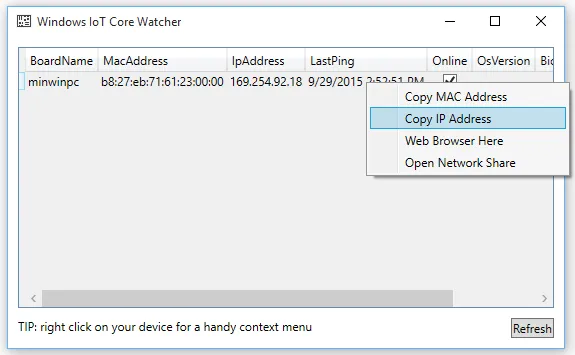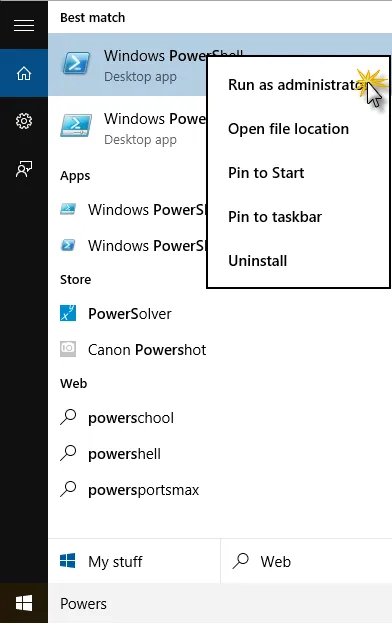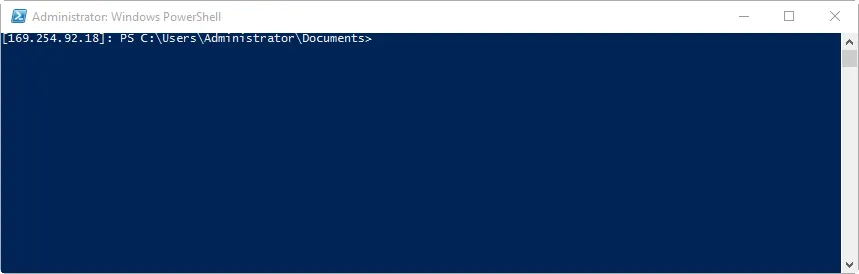我知道您在询问如何以编程方式执行此操作,但以下内容应足以提供足够的信息,以创建一个在启动时运行的PS脚本。
通过PowerShell远程访问Raspberry Pi
1.) 在您的开发PC上运行Windows 10 IoT Core Watcher实用程序(C:\Program Files (x86)\Microsoft IoT\WindowsIoTCoreWatcher.exe),通过右键单击检测到的设备并选择复制IP地址来复制您的树莓派IP地址。
◦ 单击Windows“开始”按钮
◦ 键入“WindowsIoTCoreWatcher”以在搜索结果中找到它
◦ 您可能希望右键单击程序名称并选择“固定到开始屏幕”,以便轻松访问它
◦ 按Enter键运行它
◦ 您的设备应该在大约5秒钟内出现在列表中。如果没有,请关闭Windows 10 IoT Core Watcher,并再次启动它
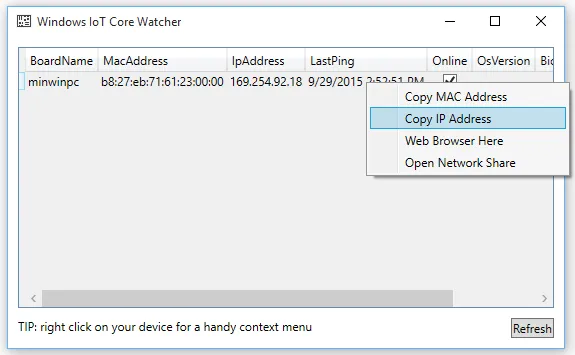
2.) 在本地计算机上启动管理员PowerShell控制台。最简单的方法是在Windows开始菜单附近的“搜索Web和Windows”文本框中输入“powershell”。Windows会在您的计算机上找到PowerShell。右键单击Windows PowerShell条目,然后选择以管理员身份运行。PS控制台将显示。
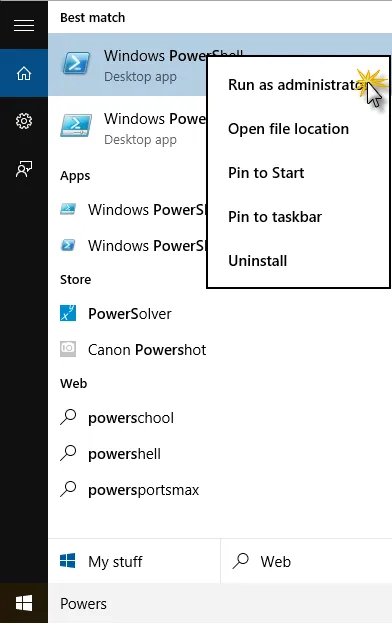
3.) 您可能需要在桌面上启动WinRM服务以启用远程连接。从PS控制台输入以下命令:
net start WinRM
4.) 在PS控制台中,键入以下命令,将''替换为先前复制的IP值:
Set-Item WSMan:\localhost\Client\TrustedHosts -Value <machine-name or IP Address>
5. 输入 Y 并按回车键确认更改。
6. 现在,您可以使用 Windows IoT Core 设备开始会话。从管理员 PowerShell 控制台中,输入:
Enter-PSSession -ComputerName <IP Address> -Credential localhost\Administrator
7. 在凭据对话框中输入以下默认密码:
p@ssw0rd
注意:连接过程不是立即进行的,可能需要长达30秒的时间。
如果成功连接到设备,则应在提示符之前看到设备的IP地址。
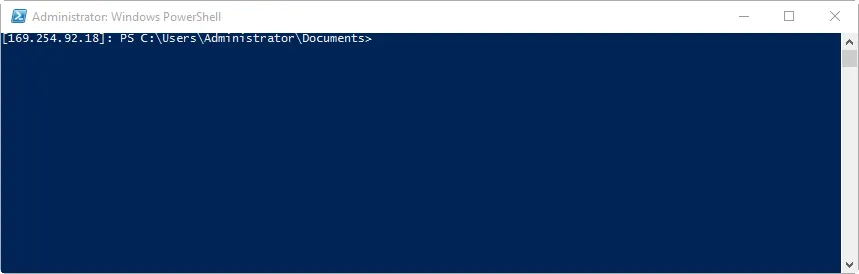
重命名设备并设置日期和时间
1. 要更改计算机名称,请使用 setcomputername 实用程序。在 PowerShell 中,键入以下命令。
setcomputername
2. Pi 上的日期和时间必须正确,以便稍后在实验中使用的安全令牌发布到 Azure 时有效。要检查 Pi 上当前的时区设置,请键入:
tzutil /g
3. 如果报告的时区不正确,则可以使用以下命令找到有效时区列表(您可能需要增加 powershell 窗口的缓冲区大小):
tzutil /l
4. 要设置时区,请从上一步骤中找到所需时区的 ID,然后使用以下命令:
tzutil /s "Your TimeZone Name"
例如,“太平洋标准时间”:
tzutil /s "Pacific Standard Time"
5. 要检查 Raspberry Pi 上的日期,请键入
Get-Date
如果日期或时间不正确,使用 Set-Date 实用程序。
例如,如果是2016年1月3日下午12:15,则输入以下命令:
Set-Date "01/03/16 12:15 PM"
重新启动设备以使更改生效。您可以使用以下关闭命令:
shutdown /r /t 0